Como alterar a ordem dos itens na barra de ferramentas de acesso rápido do Excel 2013
A Barra de Ferramentas de Acesso Rápido no Excel 2013 oferece a capacidade de executar rapidamente alguns comandos comuns que exigiriam que você navegasse pelo menu Arquivo. Isso pode incluir várias opções diferentes, como salvar seu arquivo, imprimir, verificar a ortografia ou mais.
Porém, se você achar que a localização de alguns dos ícones dessa barra de ferramentas se tornou problemática (como se você abrir a janela de Visualizar impressão sem querer clicando duas vezes ao acessar o menu Arquivo), poderá estar procurando uma maneira de mudar a ordem desses itens. Mostraremos como fazer isso na janela Opções do Excel, bem como uma maneira mais curta de fazer isso clicando em uma opção específica na própria Barra de Ferramentas de Acesso Rápido.
Como editar a ordem dos itens na barra na parte superior do Excel 2013
As etapas deste artigo mostram como modificar a ordem em que os ícones aparecem na barra de ferramentas de acesso rápido, na parte superior da janela do Excel. Observe que esta é a barra de ferramentas acima da guia Arquivo. Este não é o grande menu de navegação horizontal chamado de faixa de opções.
Etapa 1: Clique na guia Arquivo no canto superior esquerdo da janela.

Etapa 2: clique no botão Opções na parte inferior da coluna à esquerda.
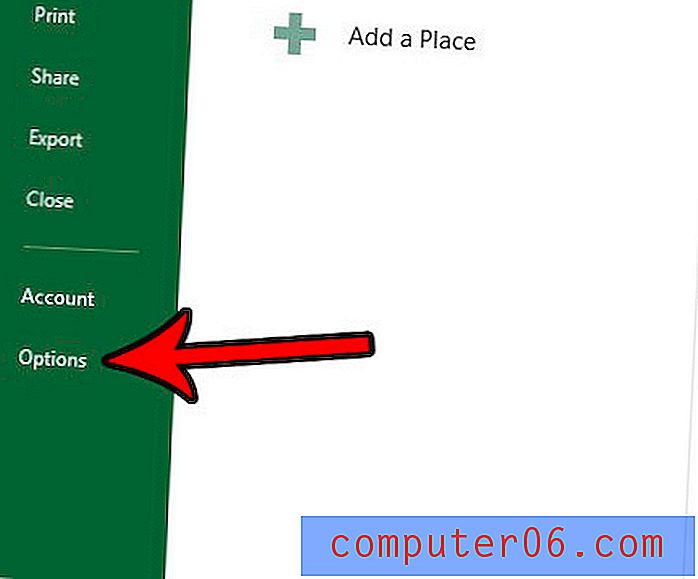
Etapa 3: clique na opção Barra de ferramentas de acesso rápido na coluna no lado esquerdo da janela.
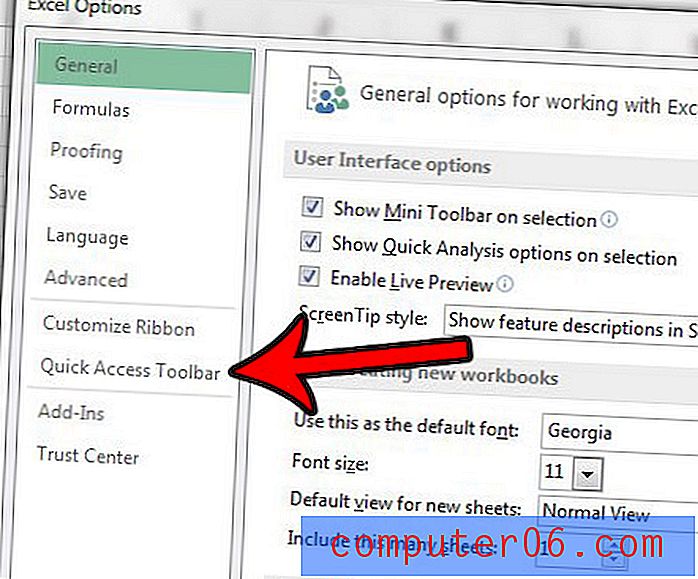
Etapa 4: selecione um item na janela da Barra de ferramentas de acesso rápido, no lado direito do menu, depois clique na seta para cima ou para baixo para mover o item adequadamente. Repita esta etapa para cada item que você deseja mover.
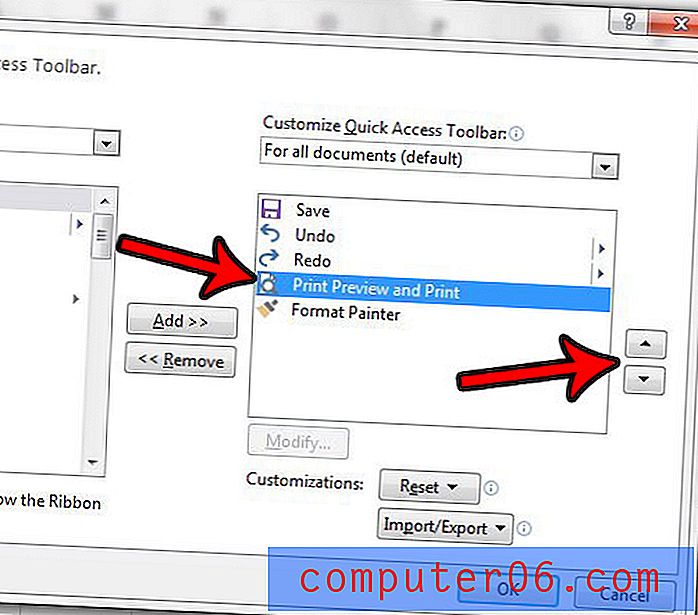
Etapa 5: clique no botão OK na parte inferior da janela quando terminar.
Como mencionado anteriormente, há outra maneira de acessar o menu na etapa 4 acima. Clique na seta pequena no lado direito da barra de ferramentas de acesso rápido .
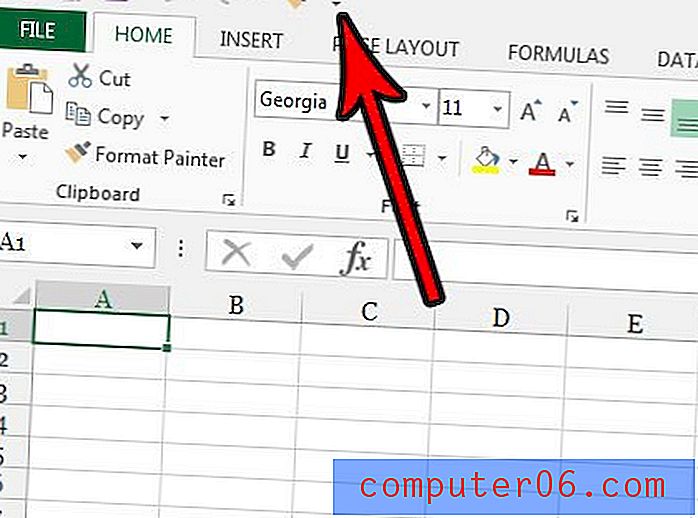
Clique na opção Mais comandos .
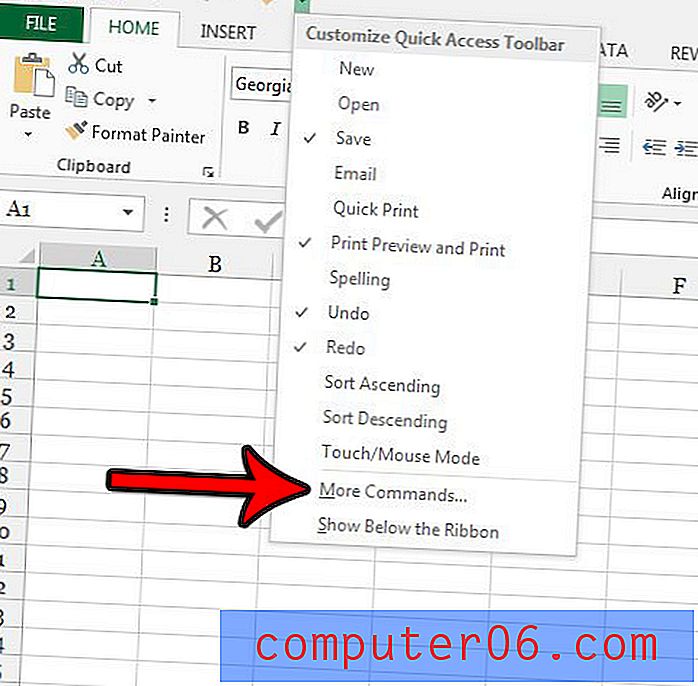
Agora você deve estar no menu em que modificamos a ordem desses itens na etapa 4.
Você precisa usar algo na guia Desenvolvedor, mas não o vê? Aprenda a adicionar a guia do desenvolvedor no Excel 2013 para poder usar algumas ferramentas avançadas, como macros.



